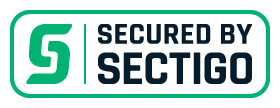Viber is een gratis messenger waarmee je op afstand kunt communiceren met vrienden en familie. Ondersteunt volledige synchronisatie met apparaten die uw account hebben. De ontwikkelaars van Viber hebben ervoor gezorgd dat de applicatie voor iedereen toegankelijk is. Je kunt Viber gratis downloaden van de officiële versie via de link op onze pagina.
Wat is er zo goed aan gratis Viber
De computerversie verschilt niet van de telefoonversie, wat een belangrijk voordeel van het systeem is.
- Audio-oproepen en sms-berichten.
- Video-oproepen.
- Vergaderen met een groep mensen.
- Bestanden versturen.
- Geolocatie verzenden.
- Selectie van stickers, emoji's, zelfklevers.
- Creatie van gedeelde chats met het aantal deelnemers dat nodig is voor het bestaan van de workflow.
- Zuinig gebruik van bronnen: overbelast de processor niet en verbruikt een kleine hoeveelheid geheugen.
Viber op MAC is de toepassing die veel eigenaars van Apple gadgets downloaden. De interface van het programma is vertaald in het Russisch, wat het voor nieuwe gebruikers eenvoudiger maakt om het systeem van binnen te bestuderen.
Downloaden en uploaden
- Klik op de koppeling om de toepassing te downloaden als u niet wilt downloaden via de hoofdaccount of deze gewoon niet hebt. Bevestig vervolgens de download en ga naar de juiste map op je computer. Of log in bij je Apple Store-account en typ "Viber" in de zoekbalk.
- Zoek in de resultaten die verschijnen de gewenste applicatie en klik op de knop "Downloaden".
- Het downloaden begint automatisch en duurt niet langer dan 30 seconden.
Installatie
- Nadat de Viber download is voltooid op de Apple gadget, installeert u het. Dubbelklik hiervoor op het pictogram van het bestand "Viber. dmg" en verplaats het naar de map "Toepassingen".
- Op de MacBook opent u de map Toepassingen en tikt u tweemaal op Viber. Een extra venster verschijnt met de vraag: "Klik op "ja".
- Volgende voert u in de mobiele toepassing het mobiele nummer in de volgende indeling in: selecteer eerst het land, toets vervolgens het telefoonnummer in en wacht tot de QR-code wordt geopend. Gebruik daarna de scanner op je telefoon om de code op het computerscherm te scannen, waarna toegang tot de messenger wordt geopend.
Na het voltooien van de download- en installatiestappen start viber vanaf de startpagina. De interface is hetzelfde als in de mobiele app. Alle contacten uit je telefoonboek worden overgezet naar de computerversie, maar de correspondentie wordt weergegeven vanaf de dag dat je het programma hebt geïnstalleerd. Als u meerdere apparaten tegelijk gebruikt, blijft de telefoon de belangrijkste, omdat Viber in eerste instantie een applicatie voor de telefoon is. Accountbeheer vindt plaats vanaf een smartphone, dat wil zeggen, als u de synchronisatie wilt uitschakelen, gaat u eerst naar de mobiele applicatie. De MacBook hoeft geen extra camera, koptelefoon of luidsprekers aan te sluiten, omdat deze functie in de basisconfiguratie zit.